엑셀 "IF" 함수 사용법

IF 함수
"IF 함수"는 가장 많이 사용하는 Excel 함수 중 하나로, 특정 값과 예상값을 논리적으로 비교할 수 있는 함수입니다. 따라서 IF 문에서는 두 개의 결과가 나타날 수 있습니다. 첫 번째 결과는 비교가 True인 경우이고 두 번째 결과는 비교가 False인 경우입니다.
예를 들어 =IF(C2=”Yes”,1,2)는 IF(C2 = Yes이면 1을 반환하고, 그렇지 않으면 2를 반환한다)라는 의미입니다.
Micorsoft Excel의 도움말대로 IF 함수는 엑셀을 사용하시는 모든 분들이 가장 많이 사용하는 함수중의 하나입니다. 사용량이 많다는 것은 쉬우면서 매우 강력한 기능을 제공하는 함수라는 것인데요. 함수에 대해 제대로 파악하고 계시다면 기본 기능 외에도 매우 다채롭게 쓰임새가 있는 함수가 바로 IF 함수 입니다.
오늘은 IF 함수의 기본 사용법 외에도 다양한 조합을 통한 사용법을 알려드리도록 하겠습니다.
실제 예제를 통해서 IF 함수의 사용법을 익혀 보도록 하겠습니다.
1. 먼저 IF 함수의 기본 기능인 비교를 통한 결과를 알아보도록 하겠습니다. 아래와 같이 좌 우 에 각각 임의의 숫자를 적었습니다. 좌측과 우측에 숫자를 비교하여 가운데 판정 란에 부등호 "<", ">" 표시를 IF 함수를 통하여 판정해 보겠습니다.
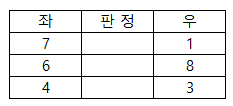
2. 우선 " =IF( " 라고 쓴 뒤 비교하교자 하는 논리의 수식을 만들어 줘야 하는데요. 아래에 보시면 C8<E8 이 있습니다. 이것은 "좌측의 C8위 우측의 E8보다 작다면?" 이라고 생각하시면 됩니다. 만약 이 논리가 참이라면?

3. 2번의 논리가 참이라면 "<" , 이 판정란에 반환되고, 거짓이라면 ">"이 반환되게 됩니다. 즉, 좌측이 우측보다 작으면 "<"이 반환되고 좌측이 우측보다 크다면 ">"의 부등호가 판정란에 반환된다는 의미입니다. 결과를 한번 볼까요??
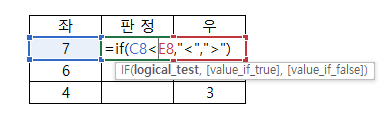
4. 결과 입니다. 보이시나요? IF 함수는 이처럼 어떤 논리에 대하 참과 거짓을 판별하고 참과 거짓의 각각에 대한 결과를 나타내게 해주는 함수입니다.

여기서 끝이면 섭섭하시죠?
IF 함수의 더 다양한 조합에 대해 알려드릴게요. IF 함수는 중복해서 계속 사용할수 가 있어요. 첫번째 논리에서 참과 거짓을 판별하고, 만약 이게 거짓이라면 또 IF 함수를 추가해서 조건을 추가 할수가 있어요. 아래는 판정의 부등호가 3개중 어느 하나라도 ">" 이면 "O.K" 의 결과를 나타래라는 함수입니다. 첫번째가 ">" 이기 때문에 판정에는 "O.K" 표시 되는 것이죠.


만약에 모두다 "<"라면 어떤 결과가 나오는지 볼까요? 그렇습니다. 결과에는 거짓의 결과인 "N.G"가 나오게 됩니다.

이처럼 IF 함수는 여러 조합을 통해 다양하게 활용됩니다. IF 함수만이 아니라 다른 함수와의 조합을 통해 사용자가 필요로 하는 결과를 얻을수 있는 것이죠.
아래의 예제 파일을 다운받아서 익혀보시면 훨씬 도우미 되실거에요^^
엑셀 사용하시는 모든 분들께 작은 도움이 되셨으면 좋겠습니다.
다음에는 또 다른 함수 사용법으로 찾아뵐게요!
'엑셀정보' 카테고리의 다른 글
| 엑셀함수] 엑셀 DATE 함수 사용법 (0) | 2019.10.28 |
|---|---|
| 엑셀함수] 엑셀 INDEX 함수 사용법 (0) | 2019.10.27 |
| 엑셀함수] 엑셀 COUNTIFS 함수 사용법 (두가지 조건) (0) | 2019.10.25 |
| 엑셀함수] 엑셀 HLOOKUP 함수 사용법 (0) | 2019.10.24 |
| 엑셀함수] 엑셀 VLOOKUP 함수 사용법 (0) | 2019.10.23 |